[Volledige gids] Hoe iPhone-muziek te synchroniseren met iTunes
iTunes wordt beschouwd als een van de meest bruikbareapps in de geschiedenis van Apple. Deze app is ontwikkeld door door Apple gecertificeerde ontwikkelaars om de iDevice-ervaring te verbeteren. Muzieksynchronisatie is een van de vele functies van deze gerenommeerde app. Hoewel de app veel toepassingen heeft, zijn iTunes-bibliotheek en handmatige overdracht nog steeds de beroemdste functies van de app. Dus als je er naar uitkijkt synchroniseer muziek van iPhone naar iTunes, alle details die u nodig heeft, worden hieronder vermeld. Dus laten we beginnen.
- Manier 1: Hoe muziek van iPhone naar iTunes te synchroniseren
- Manier 2: Hoe muziek overzetten van iPhone naar iTunes in 1 klik
- Manier 3: Hoe muziek van iPhone naar computer te synchroniseren via iCloud-muziekbibliotheek
Manier 1: Hoe muziek van iPhone naar iTunes te synchroniseren
iTunes is een van de meest gebruikte apps die worden gebruikt doorbijna elke iPhone- of Apple-gebruiker. De app helpt u bij het synchroniseren van muziek, video's, foto's, teksten enz. Nadat u gegevens met iTunes hebt gesynchroniseerd, hebt u toegang tot die gegevens vanaf elk iDevice van uw keuze. U kunt ook handmatig gegevens overzetten met iTunes. Deze handmatige methode wordt meestal gebruikt om gekochte muziek over te zetten. Dus, hier is hoe je muziek van iPhone naar iTunes handmatig synchroniseert:
1. Installeer en start de nieuwste iTunes op uw pc
2. Sluit de iPhone aan op uw computer via USB.
3. Navigeer naar "Bestand" en ga vervolgens naar "Apparaten".
4. Kies ten slotte de optie "Aankopen overzetten van uw iPhone". De muziek wordt automatisch overgezet.

5. Navigeer naar "Recent toegevoegd" om de muziek te downloaden wanneer u maar wilt.
Helaas is het grote nadeel hiervanmethode is, iTunes ondersteunt alleen muziek gedownload van iTunes Store of Apple Music. Het ondersteunt geen app van derden, gedownloade en niet-aangeschafte muziek.
Manier 2: Hoe muziek overzetten van iPhone naar iTunes in 1 klik
Als u wilt weten wat de gemakkelijkste manier is om over te zettenmuziek van iPhone naar iTunes, zonder enige twijfel, het is https://www.tenorshare.com/products/icarefone.html. Het is een professioneel overdrachtsprogramma dat voor elk type muziekoverdracht van je iPhone naar een computer kan zorgen zonder software of apps zoals iTunes. Het wordt ondersteund op zowel Windows als Mac. Of het nu gedownloade, gekochte of zelfs niet-gekochte muziek is, het dekt je in alles. En dit alles zonder enige beperkingen en wifi! Hier is hoe deze geweldige software te gebruiken:
1. Download de Tenorshare iCareFone-software op uw pc / Mac.
2. Installeer en start het programma en gebruik nu een USB-kabel om uw iPhone X / 8/7 / 7Plus / 6 / 6S / 5 / 5S / SE enz. En pc aan te sluiten

3. Ga naar "Apparaatmedia overzetten naar iTunes".

4. Alle soorten mediabestanden, inclusief muziek van je iPhone, worden opgehaald en kunnen worden overgezet. Selecteer de bestanden die u aan iTunes wilt toevoegen en klik op de knop "Overbrengen".
5. Na het overzetten van de overdracht, open je iTunes en zijn alle bestanden aanwezig.

Het zal al uw geselecteerde muziek in een mum van tijd overbrengen! Dus zo synchroniseert u muziek van iPhone naar computer met Tenorshare iCareFone.
Manier 3: Hoe muziek van iPhone naar computer te synchroniseren via iCloud-muziekbibliotheek
iCloud is een van de krachtigste ontworpen appsvan Apple en de iCloud-muziekbibliotheek maakt deel uit van die app. Dus wanneer u de iCloud-muziekbibliotheek inschakelt, hebt u eenvoudig toegang tot al uw muziekcollecties op iPhone, iPad, iPod en zelfs op Mac of pc.
Voordat we beginnen met het inschakelen van "iCloud-muziekbibliotheek", moet u ervoor zorgen dat u bent aangemeld bij al uw iDevices met dezelfde Apple ID die u gebruikt voor uw muziekabonnement.
Schakel iCloud-muziekbibliotheek in op iPhone
Als u "iCloud-muziekbibliotheek" op uw iPhone wilt activeren, volgt u de onderstaande instructies.
1. Ga naar "Muziek" van "Instellingen" en tik op "iCloud-muziekbibliotheek" om deze te activeren.
2. Als u al muziekbestanden op uw iPhone hebt geactiveerd, wordt u gevraagd of u die muziek op uw telefoon wilt bewaren voordat u de bibliotheek activeert.
3. Kies "Muziek behouden", dan wordt alle bestaande muziek aan de bibliotheek toegevoegd.

Schakel iCloud-muziekbibliotheek in op pc of Mac
Op Windows PC:
1. Open het iTunes-venster, ga naar de menubalk linksboven in het venster en klik op Bewerken.
2. Alle opties van Bewerken zijn beschikbaar, selecteer Voorkeuren.

3. Ga nu naar het tabblad Algemeen en selecteer "iCloud-muziekbibliotheek" om deze in te schakelen.
4. Klik ten slotte op "OK".

Op Mac:
1. Op uw Mac ziet u linksboven in het scherm iTunes. Klik erop en selecteer Voorkeuren.
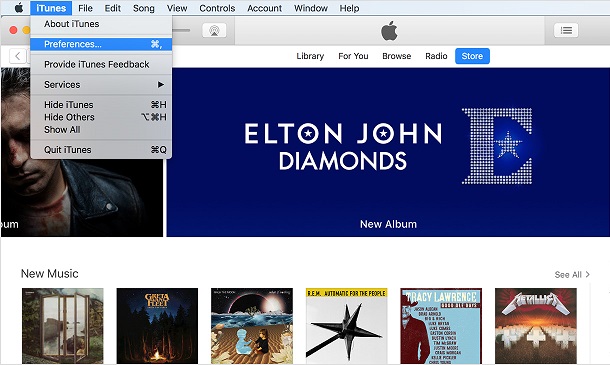
2. Op dezelfde manier selecteert u op het tabblad Algemeen de muziekbibliotheek van iCloud om deze in te schakelen.
3. Klik vervolgens op OK.
Nu na het activeren van iCloud-muziekbibliotheek op uwiPhone en pc Al uw nummers worden gesynchroniseerd met iTunes als uw iPhone en pc zijn verbonden met hetzelfde wifi-netwerk. Nu kunt u eenvoudig op het iCloud-pictogram klikken dat zichtbaar is in het iTunes-venster en de gesynchroniseerde nummers downloaden. Dit is hoe je nummers van iPhone naar iTunes kunt synchroniseren met iCloud-muziekbibliotheek.
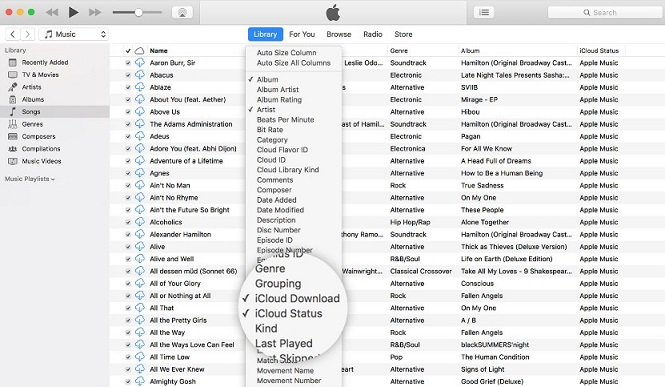
Er zijn echter een paar nadelen wanneer u iCloud-muziekbibliotheek gebruikt ...
- Allereerst gebruikt u dezelfde Apple ID voor elk apparaat dat zeer riskant is.
- De downloadsnelheid van iTunes is erg traag.
- Het proces is niet altijd erg stabiel; een paar nummers kunnen ontbreken.
- Als ten slotte de iCloud-muziekbibliotheek toch wordt uitgeschakeld, wordt alle gedownloade muziek verwijderd.
Dus in dit artikel hebben we de 3 meest genoemdeffectieve manieren om muziek van iPhone naar iTunes op computer te synchroniseren. Elk van deze methoden heeft zijn eigen nadelen en werkt met specifieke muziek zoals in het geval van iTunes, waar het alleen gekochte muziek en aanverwante zaken behandelt. Maar toch, deze methoden zijn levensvatbaar en zullen het werk voor u doen. Maar als u een hoofdpijnvrije ervaring wilt tijdens het overbrengen van muziek, kies dan voor de veelzijdige Tenorshare iCareFone-software. Het is gewoon de beste software van derden die uw leven een stuk eenvoudiger kan maken.
Als je dit artikel leuk vindt, deel en reageer dan hieronder !!




![[Opgelost] Muziek overbrengen van pc / Mac naar nieuwe iPhone 8/8 Plus](/images/ios-file-transfer/solved-how-to-transfer-music-from-pcmac-to-new-iphone-88-plus.jpg)




